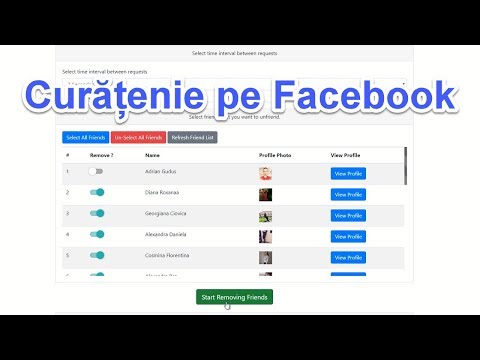Acest wikiHow vă învață cum să ștergeți fișierele care au fost descărcate pe dispozitivul dvs. Android și stocate în memoria acestuia.
Pași

Pasul 1. Deschideți tava pentru aplicații
În majoritatea versiunilor de Android, este o pictogramă cu o matrice de puncte situată de-a lungul părții de jos a ecranului. Atingeți pictograma pentru a deschide Tava pentru aplicații.

Pasul 2. Atingeți Descărcări
Va fi printre aplicațiile afișate, de obicei alfabetic.
Pe unele versiuni de Android nu există aplicație „Descărcări”. În acest caz, poate fi necesar mai întâi să deschideți un manager de fișiere, cum ar fi Dosare sau Fișierele mele și apoi atingeți Descărcări.

Pasul 3. Țineți apăsat un fișier pe care doriți să îl ștergeți
Dispozitivul dvs. va fi în modul „Selectați”; pentru a selecta fișiere suplimentare, atingeți-le

Pasul 4. Atingeți pictograma „Ștergeți”
Poate fi o pictogramă coș de gunoi sau cuvântul „ȘTERGERE” situat în partea de sus sau de jos a ecranului.

Pasul 5. Atingeți ȘTERGERE
Acest lucru confirmă faptul că doriți să ștergeți fișierele descărcate de pe dispozitiv.